
Основы работы в программах оптического распознавания информации
Практическая работа
Цели:
– Получить представление об компьютерных справочных правовых системах.
– Получить навык работы с поиском информации в компьютерных справочных правовых системах.
– Получить представление об OCR - программах распознавания текста, познакомиться с возможностями данных программы, научить распознавать отсканированный текст, передавать и редактировать его в Word.
– Знать системы распознавания символов, форм и текста; уметь пользоваться программой распознавания текста.
Задание:
1. Перед выполнением заданий, внимательно изучите теоретический материал!
2. Выполнить 8 заданий.
3. Ответить на контрольные вопросы по теме «СПС ГАРАНТ, СПС КонсультантПлюс». Ответы оформить в текстовом редакторе WORD.
4. Ответить на контрольные вопросы по теме «Системы оптического распознания символов». Ответы оформить в текстовом редакторе WORD.
Теоретическая часть:
1. Системы оптического распознания символов - преобразуют элементы графического изображения в последовательности символов (FineReader, CuneiForm).
2. Системы оптического распознавания форм - распознаются рукопечатные текст (данные вводятся в поля печатными буквами).
3. Системы распознавания рукописного текста - преобразуют текст, созданный на экране карманного компьютера специальной ручкой, в текстовый компьютерный документ.
С помощью сканера достаточно просто получить изображение страницы текста в графическом файле. Однако работать с таким текстом невозможно: как любое сканированное изображение, страница с текстом представляет собой графический файл — обычную картинку. Текст можно будет читать и распечатывать, но нельзя будет его редактировать и форматировать. Для получения документа в формате текстового файла необходимо провести распознавание текста, то есть преобразовать элементы графического изображения в последовательности текстовых символов.
Преобразованием графического изображения в текст занимаются специальные программы распознавания текста (Optical Character Recognition - OCR).
Современная OCR должна уметь многое: распознавать тексты, набранные не только определенными шрифтами (именно так работали OCR первого поколения), но и самыми экзотическими, вплоть до рукописных. Уметь корректно работать с текстами, содержащими слова на нескольких языках, корректно распознавать таблицы. И самое главное — корректно распознавать не только четко набранные тексты, но и такие, качество которых, мягко говоря, далеко от идеала. Например, текст с пожелтевшей газетной вырезки или третьей машинописной копии. Само собой, распознать текст — это еще полдела. Не менее важно обеспечить возможность сохранения результата в файле популярного текстового (или табличного) формата — скажем, формата Microsoft Word.
Как видим, для того чтобы получить электронную, готовую к редактированию копию любого печатного текста, программе OCR необходимо выполнить «цепочку» из множества отдельных операций. Сначала необходимо распознать структуру размещения текста на странице: выделить колонки, таблицы, изображения и так далее. Далее выделенные текстовые фрагменты графического изображения страницы необходимо преобразовать в текст. Если исходный документ имеет типографское качество (достаточно крупный шрифт, отсутствие плохо напечатанных символов или исправлений), то задача распознавания решается методом сравнения с растровым шаблоном. Сначала растровое изображение страницы разделяется на изображения отдельных символов. Затем каждый из них последовательно накладывается на шаблоны символов, имеющихся в памяти системы, и выбирается шаблон с наименьшим количеством отличных от входного изображения точек.
При распознавании документов с низким качеством печати (машинописный текст, факс и так далее) используется метод распознавания символов по наличию в них определенных структурных элементов (отрезков, колец, дуг и др.).
Любой символ можно описать через набор значений параметров, определяющих взаимное расположение его элементов. Например, буква «Н» и буква «И» состоят из трех отрезков, два из которых расположены параллельно друг другу, а третий соединяет эти отрезки. Различие между данными буквами — в величине углов, которые образует третий отрезок с двумя другими. При распознавании структурным методом в искаженном символьном изображении выделяются характерные детали и сравниваются со структурными шаблонами символов. В результате выбирается тот символ, для которого совокупность всех структурных элементов и их расположение больше всего соответствует распознаваемому символу.
Наиболее распространенные системы оптического распознавания символов, например, ABBYY FineReader и CuneiForm от Cognitive, используют как растровый, так и структурный методы распознавания. Кроме того, эти системы являются «самообучающимися» (для каждого конкретного документа они создают соответствующий набор шаблонов символов) и поэтому скорость и качество распознавания многостраничного документа постепенно возрастают.
При заполнении налоговых деклараций, при проведении переписей населения и так далее используются различного вида бланки с полями. Рукопечатные тексты (данные вводятся в поля печатными буквами от руки) распознаются с помощью систем оптического распознавания форм и вносятся в компьютерные базы данных. Сложность состоит в том, что необходимо распознавать написанные от руки символы, довольно сильно различающиеся у разных людей. Кроме того, система должна определить, к какому полю относится распознаваемый текст.
Системы распознавания рукописного текста.
С появлением первого карманного компьютера Newton фирмы Apple в 1990 году начали создаваться системы распознавания рукописного текста.
Такие системы преобразуют текст, написанный на экране карманного компьютера специальной ручкой, в текстовый компьютерный документ. Программы для распознавания текста вы можете приобрети отдельно или получить бесплатно вместе с купленным вами сканером.
Возможно, самая известная программа для распознавания текстов — это FineReader от компании ABBYY. Именно эту программу чаще всего вспоминают, когда речь заходит о системах распознавания.
FineReader — омнифонтовая система оптического распознавания текстов. Это означает, что она позволяет распознавать тексты, набранные практически любыми шрифтами, без предварительного обучения. Особенностью программы FineReader является высокая точность распознавания и малая чувствительность к дефектам печати, что достигается благодаря применению технологии "целостного целенаправленного адаптивного распознавания".
FineReader имеет массы дополнительных функций, которые простому пользователю, возможно, и без надобности, но зато производят впечатление на определенные группы покупателей. Так, одним из козырей FineReader является поддержка неимоверного количества языков распознавания — 176, в числе которых вы найдете экзотические и древние языки, и даже популярные языки программирования.
Но далеко не все возможности включены в самую простую модификацию программы, которую вы можете получить бесплатно вместе со сканером. Пакетное сканирование, грамотная обработка таблиц и изображений — для всего этого стоит приобрести профессиональную версию программы.
Все версии FineReader, от самой простой до самой мощной, объединяет удобный интерфейс. Для запуска процесса распознавания вам достаточно просто положить документ в сканер и нажать единственную кнопку (мастер Scan & Read) на панели инструментов программы. Все дальнейшие операции — сканирование, разбивку изображения на «блоки» и, наконец, собственно распознавание программа выполнит автоматически. Пользователю останется только установить нужные параметры сканирования.
FineReader работает со сканерами через TWAIN-интерфейс. Это единый международный стандарт, введенный в 1992 году для унификации взаимодействия устройств для ввода изображений в компьютер (например, сканера) с внешними приложениями. Качество распознавания во многом зависит от того, насколько хорошее изображение получено при сканировании. Качество изображения регулируется установкой основных параметров сканирования: типа изображения, разрешения и яркости.
Сканирование в сером является оптимальным режимом для системы распознавания. В случае сканирования в сером режиме осуществляется автоматический подбор яркости. Если Вы хотите, чтобы содержащиеся в документе цветные элементы (картинки, цвет букв и фона) были переданы в электронный документ с сохранением цвета, необходимо выбрать цветной тип изображения. В других случаях используйте серый тип изображения.
Оптимальным разрешением для обычных текстов является - 300 dpi и 400-600 dpi для текстов, набранных мелким шрифтом (9 и менее пунктов). После завершения распознавания страницы FineReader предложит пользователю выбор: сканировать и распознавать дальше (для многостраничного документа) или сохранить полученный текст в одном из множества популярных форматов — от документов Microsoft Office до HTML или PDF. Можно, впрочем, сразу же перебросить документ в Word или Excel, и уже там исправить все огрехи распознавания. При этом FineReader полностью сохраняет все особенности форматирования документа и его графическое оформление.
Компьютерная Справочная Правовая Система
(СПС) – это программный комплекс, включающий в себя массив правовой информации и программные инструменты, позволяющие специалисту работать с этим массивом информации (производить поиск конкретных документов или их фрагментов, формировать подборки необходимых документов, выводить информацию на печать и т.д.).
Основными свойствами систем являются:
- возможность работы с огромными массивами текстовой информации с ежедневной актуализацией и хранением базы архивных документов;
- применение в СПС специальных поисковых программных средств, позволяющих осуществлять поиск во всем информационном массиве в режиме реального времени;
- гармоничное использование в работе СПС всех вариантов телекоммуникационных технологий, в частности, электронной почты, сети Интернет, режима on-line с эталонной базой данных, хранящихся на удаленном компьютере. В этом случае не расходуется дисковое пространство пользовательского компьютера. Хотя в настоящее время наиболее распространены варианты СПС с локализованными базами данных. Это объясняется пока что недостаточным качеством российских телефонных линий, необходимостью оплаты междугородных переговоров или использования трафика (канала связи) сети, малыми сервисными возможностями при работе в режиме on-line.
На рынке сегодня существуют следующие СПС:
- ГАРАНТ (Научно-производственное предприятие «Гарант-Сервис», 1991 г.);
- КонсультантПлюс (акционерное общество «КонсультантПлюс», 1992 г.);
- Кодекс (ГП «Центр компьютерных разработок», г. Санкт-Петербург).
Кроме них на рынке представлены и такие системы:
- ЮСИС (фирма «Интралекс», 1989 г.);
- Референт (ЗАО «Референт-Сервис»);
- Юридический Мир (издательство «Дело и право»);
- Ваше право и Юрисконсульт (фирма «Информационные системы и технологии»);
- 1С: Кодекс, 1С: Гарант, 1С: Эталон (компания «1С», известная как лидер российских экономических, бухгалтерских, производственных, управленческих и иных программных продуктов);
- Законодательство России (Ассоциация развития банковских технологий);
ОСНОВЫ РАБОТЫ СО СПРАВОЧНОЙ ПРАВОВОЙ СИСТЕМОЙ ГАРАНТ
Окно
СПС ГАРАНТ содержит Верхнее меню, Панель инструментов, Панель навигации (в
левой части экрана), Основное меню с разделами: Базовый поиск, Справочная
информация, Последние открытые документы, Поиск. На Панели инструментов имеется
кнопка ![]() для
вызова Основного меню.
для
вызова Основного меню.
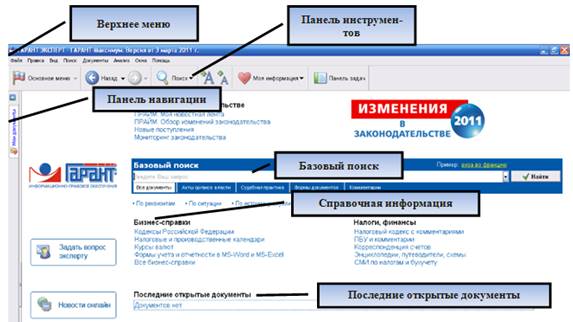
Рис.1. Внешний вид СПС ГАРАНТ
Для вызова Панели навигатора нажмите на Панели инструментов пикограмму
В зависимости от контекста работы на Панели навигатора (в левой части экрана) могут появляться вкладки: Основное меню, Мои документы, Документы на контроле, ПРАЙМ, Моя новостная лента, Мои консультации, Журнал работы, Толковый словарь.
Навигатор представляет собой иерархический список разделов, в котором документы сгруппированы по нормам права или другим признакам (правая часть экрана).
Поиск документов
Базовый поиск
Пример 1. Требуется найти Конституцию РФ. В тексте закона найти статью, в которой говорится о государственной тайне.
Для
поиска нажать вкладку Все документы и ввести в поле Базовый поиск Конституция
РФ , далее кнопку Найти.
Появится список документов, относящихся к этой теме. Конституция РФ в списке
стоит на первом месте. Следует заметить, что Конституция – основной закон, ее
можно найти почти в каждой папке.
, далее кнопку Найти.
Появится список документов, относящихся к этой теме. Конституция РФ в списке
стоит на первом месте. Следует заметить, что Конституция – основной закон, ее
можно найти почти в каждой папке.
Чтобы найти в тексте Конституции статью о государственной тайне, необходимо: открыть документ двойным щелчком мыши по названию. Далее в Базовом поиске ввести текст государственная тайна и нажать кнопку Найти. Найденное словосочетание в тексте будет выделено серым цветом. Закрыть окно Поиск по контексту. Выделить весь текст статьи 29 Конституции РФ и нажать кнопку Экспорт в MS Word. Документ сохранить в папке ГАРАНТ на диске С именем Статья 29 doc.
Поиск по реквизитам
Поиск по реквизитам является самым удобным и простым средством поиска в ГАРАНТЕ. Каждый документ характеризуется основными и дополнительными (расширенными) реквизитами, значения которых задаются в качестве условий поиска.
Чтобы выполнить поиск документов по реквизитам, нажмите клавишу F7 или кнопку Поиск по реквизитам на Панели инструментов. Система загрузит карточку запроса.
Основные сведения о справочно-правовой системе КонсультантПлюс.
Компания «КонсультантПлюс», образованная в 1992 г., является разработчиком компьютерной справочно-правовой системы Консультант Плюс.
СПС КонсультантПлюс обеспечивает доступ к различным типам правовой информации, как официальной, так и неофициальной: от нормативных актов, материалов судебной практики, комментариев, финансовых консультаций до бланков отчетности и узкоспециальных документов. Для удобства поиска информации все документы содержатся в Едином информационном массиве (ЕИМ) КонсультантПлюс. Это позволяет проводить поиск нужных документов, не заботясь о том, к какому типу информации они относятся. В то же время, поскольку документы, относящиеся к различным типам правовой информации, имеют свои специфические особенности, весь ЕИМ правовой и справочной информации системы КонсультантПлюс условно поделен на разделы, каждый из которых может содержать один или несколько близких по содержанию информационных банков.
Таблица
|
Название раздела |
Информационные банки, входящие в раздел |
|
Законодательство |
§ ВерсияПроф (включая входящие в него ИБ Российское Законодательство, Нормативные Документы из системы Консультант Бухгалтер Версия Проф, Налоги Бухучет); § Эксперт Приложение; § Региональный Выпуск; § Документы СССР. |
|
Судебная практика |
§ Решения высших судов; § Подборки существенных решений; § Окружной Выпуск. |
|
Финансовые консультации |
§ Финансист (включая входящий в него ИБ Вопросы Ответы); § Корреспонденция Счетов; § Бухгалтерская пресса и книги. |
|
Комментарии законодательства |
§ Постатейные комментарии и книги; § Юридическая Пресса. |
|
Формы документов |
§ Деловые Бумаги. |
|
Законопроекты |
§ Законопроекты. |
|
Международные правовые акты |
§ Международное Право. |
|
Правовые акты по здравоохранению |
§ Медицина Фармацевтика. |
|
Технические нормы и правила |
§ КонсультантПлюс: Строительство. |
Таким образом, при поиске документов пользователь получает наглядное представление, где какие документы находятся.
Для запуска СПС КонсультантПлюс выполните следующие действия:
Пуск Программы КонсультантПлюс (или на рабочем столе нажмите на пиктограмму).

Рис. 2 Внешний вид СПС КонсультантПлюс
После запуска программы КонсультантПлюс внимательно просмотрите и изучите самостоятельно меню карточка поиска, кодексы, обзоры, пресса и книги.
Практическая часть:
Задание № 1
1. В меню Документы СПС ГАРАНТ найти Уголовный кодекс РФ (действующую редакцию). В тексте закона найти статью, устанавливающую уголовную ответственность за подделку печатей. Сохранить текст статьи в PDF файле с именем УК РФ в своей папке.
2. Вернуться в меню Документы и самостоятельно найти Закон «О защите прав потребителей» в законе найдите ответ на вопрос «Могут ли владельцы кафе сделать дополнительной платной услугой посещение своего санузла?». Сохранить текст статьи в PDF файле с именем Закон «О защите прав потребителей» в своей папке.
Задание № 2
Составьте полную подборку документов по вопросу получения образования заочно.
Пример иллюстрирует поиск с использованием полей «Тематика» и «Текст документа». Вариант решения:
1. Откройте Карточку поиска раздела «Законодательство». При необходимости, очистите ее с помощью кнопки «Очистить карточку». Подключите опцию «Искать во всех разделах».
2. В поле «Тематика» введите: получение образования и выберите рубрику ФОРМЫ ПОЛУЧЕНИЯ ОБРАЗОВАНИЯ.
3. В поле «Текст документа» задайте значение заочно.
4. В поле «Поиск по статусу» укажите: ВСЕ АКТЫ, КРОМЕ УТРАТИВШИХ СИЛУ И НЕ ВСТУПИВШИХ В СИЛУ.
5. Постройте список документов, нажав на кнопку F9.
6. Обратите внимание, что при открытии найденных документов курсор устанавливается на фрагменте, содержащем указанные в поле «Текст документа» слова.
7. Сохранить текст подборки в PDF файле с именем «Получения образования заочно» в своей папке.
Задание № 3
Определите, с помощью каких нормативных актов регулируется в настоящее время государственный контроль качества продуктов питания.
1. Войдите в Правовой навигатор, при необходимости очистите поле «Выбраны» с помощью кнопки «Отменить выбор».
2. Наберите в строке поиска качество продуктов питания.
3. Выберите в группе понятий КАЧЕСТВО (слева) ключевое понятие КАЧЕСТВО И БЕЗОПАСНОСТЬ ПРОДУКТОВ ПИТАНИЯ (справа).
4. Постройте список документов, нажав на кнопку F9.
5. Просмотрите список найденных документов.
6. Сохранить текст нормативного акта в PDF файле с именем “Контроль качества продуктов” в своей папке.
Задание № 4
1. Установите на компьютер программу FineReader (https://abbyy-finereader.softok.info/).
2. Откроите документ в FineReader из Задания 1 «УК РФ» в своей папке. Распознайте отсканированный документ в FineReader, выделив блоки. Сохраните распознанный документ в Microsoft Office Word и отредактируйте его.
Задание № 5
Откройте в FineReader PDF файл из Задания 1 Закон «О защите прав потребителей» из своей папки распознайте его, сохраните в Microsoft Office Word. Отредактируйте документ.
Задание № 6
Откройте в FineReader PDF файл из Задания 2 «Получения образования заочно» из своей папки распознайте его, сохраните в Microsoft Office Word. Отредактируйте документ.
Задание № 7
Откройте в FineReader PDF файл из Задания 3 «Контроль качества продуктов» из своей папки распознайте его, сохраните в Microsoft Office Word. Отредактируйте документ.
Задание № 8
Ответе на Контрольные вопросы по теме: СПС ГАРАНТ, СПС КонсультантПлюс:
1. Дайте определение понятию СПС
2. Перечислите основные свойства СПС
3. Перечислите основные продукты СПС
4. На какие структурные разделы разделяется информационный банк?
5. Перечислите, какое законодательство присутствует в банке данных СПС ГАРАНТ?
6. Какие основные возможности поиска информации присутствуют в СПС ГАРАНТ?
7. Основное назначение в СПС ГАРАНТ «Машина времени»?
8. Как в СПС ГАРАНТ найти различные схемы?
9. Основное назначение в СПС КонсультантПлюс?
10. Дайте определение понятию «информационный банк»?
Ответе на Контрольные вопросы по теме: Системы оптического распознания символов:
1. Зачем нужны программы распознавания текста?
2. Как происходит распознавание текста?
3. Какие программы распознания текста вы знаете? Какими пользовались?
4. Какое разрешение является оптимальным для сканирования текста, изображений?
Скачано с www.znanio.ru
Материалы на данной страницы взяты из открытых источников либо размещены пользователем в соответствии с договором-офертой сайта. Вы можете сообщить о нарушении.